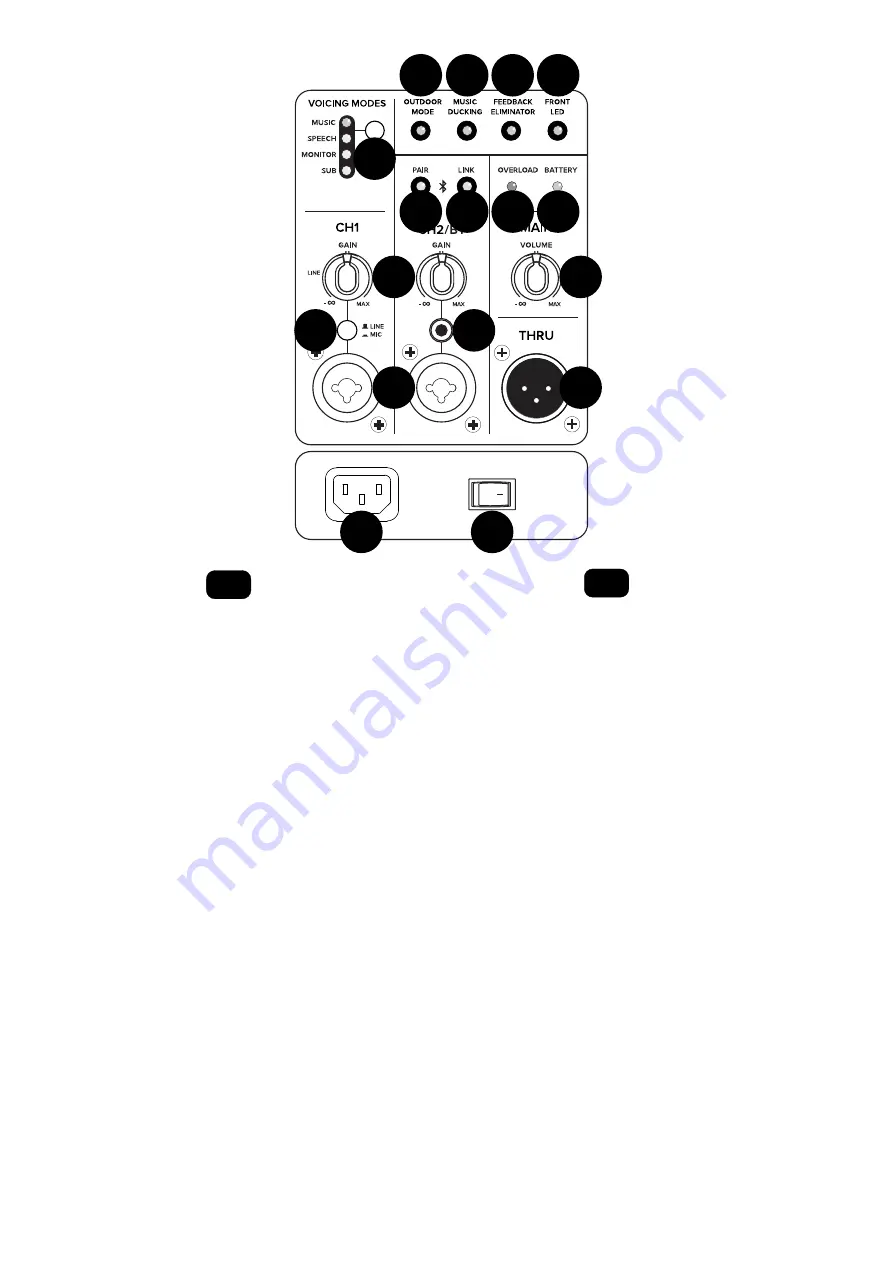
9
Quick St
ar
t Guide
Quick Start Guide
1
2
3
5
6
10
8
9
7
12
16
11
15
14
13
4
3
1. Embase d’alimentation
Connectez le cordon secteur fourni à cette
embase CEI.
2. Interrupteur Power
Permet de mettre l’enceinte sous/hors tension.
La LED de la face avant s’allume lorsque l’appareil est sous tension.
3. Input
Permet de connecter un micro ou signal niveau ligne d’une
console de mixage ou d’une autre source.
4. Sélecteur Mic/Line
Permet d’optimiser la sensibilité de l’entrée 1
pour un signal niveau micro ou ligne.
5. Gain
Réglage de sensibilité de l’entrée.
6. Voicing Mode
Optimise l’enceinte pour l’application sélectionnée.
7. Bluetooth
Maintenez enfoncé pour appairer un appareil Bluetooth.
La connexion Bluetooth peut se déconnecter si elle est soumise
à des décharges électrostatiques (DES) ou à des transitoires
électriques rapides (TER). Si cela se produit, rétablissez
la connexion Bluetooth manuellement.
8. Speaker Link
Maintenez ce bouton enfoncé pour démarrer
la séquence de connexion de l’enceinte avec un autre THUMP GO.
9. Outdoor Mode Interrupteur LED
Permet d'alterner entre les modes
sonores pour intérieur ou extérieur.
10. Music Ducking Interrupteur LED
Permet de réduire le niveau
du canal 2 lorsqu'un signal est détecté sur le canal 1.
11. Feedback Eliminator Interrupteur LED
Repère et élimine
les fréquences à l’origine du Larsen et permet d’obtenir
un niveau maximum.
12. Front Interrupteur LED
Permet d’allumer la Led de la face avant.
13. Thru
Permet de connecter un subwoofer ou d’autres enceintes large
bande.
14. Volume
Permet de régler les niveaux sortie.
15. Led Overload
La Led Overload s'allume lorsque le niveau du signal
est trop élevé.
16. LED de la batterie
Cette LED à 3 couleurs indique l'autonomie
de la batterie.
Face arrière –
EN ES FR DE
1. Netzanschluss
Verbinden Sie das mitgelieferte Netzkabel mit diesem
IEC-Anschluss.
2. Netzschalter
Schaltet den Lautsprecher ein/aus. Bei eingeschaltetem
Gerät leuchtet die vorderseitige LED.
3. Input
Hier schließen Sie ein Mikrofon oder Line-Pegel-Signal
von einem Mischer oder einer anderen Signalquelle an.
4. Mic/Line-Schalter
Passt die Eingangsempfindlichkeit des Kanals
an und optimiert Eingang 1 für Mikrofon- oder Line-Pegel-Signale.
5. Gain
Regelt die Eingangsempfindlichkeit.
6. Voicing Mode
Optimiert das Lautsprecher-Voicing auf die gewählte
Anwendung.
7. Bluetooth
Halten Sie die Taste gedrückt, um THUMP GO mit einem
Bluetooth-Gerät zu verbinden. Die Bluetooth-Verbindung kann durch
elektrostatische Entladung (ESD) oder schnelle transiente elektrische
Störgrößen/Burst (EFT) unterbrochen werden. In diesem Fall müssen
Sie die Bluetooth-Verbindung manuell wiederherstellen.
8. Lautsprecher-Link
Halten Sie diese Taste gedrückt,
um die Lautsprecher mit einem anderen THUMP GO.
9. Outdoor Mode LED-Schalter
Schaltet zwischen Innen-
und Außen-Voicingmodi um.
10. Music Ducking LED-Schalter
Verringert den Pegel von Ch. 2,
wenn an Ch. 1 ein Mikrofonsignal anliegt.
11. Feedback Eliminator LED-Schalter
Erfasst und beseitigt
Rückkopplungen und erweitert dadurch den Maximalpegel.
12. Front LED-Schalter
Lässt die vorderseitiger LED leuchten.
13. Thru-Ausgang
Zum Anschließen eines Subwoofers oder zusätzlicher
Breitband-Lautsprecher.
14. Volume
Regelt die Gesamtausgangspegel.
15. Overload LED
Die Overload LED leuchtet, wenn das Signal zu hoch.
16. Batterie-LED
Diese 3-farbige LED zeigt die verbleibende
Batteriebetriebszeit an.
Rückseite –
EN ES FR DE






























